iPhone或iPad:屏幕看起来太大或缩放过多

解决苹果iPhone或iPad屏幕看起来放大且使用困难的问题,因为iPhone卡在缩放问题上。

快速修復
如果簡訊通知音太低或設定為“無”,您將不會聽到新訊息的聲音提醒。更改通知聲音將解決該問題。
第 1 步:開啟 iPhone 設置,點擊「聲音和觸覺」,然後選擇「文字提示音」。
步驟 2:確保警報音未設定為“無”,然後從清單中選擇一個聲音。
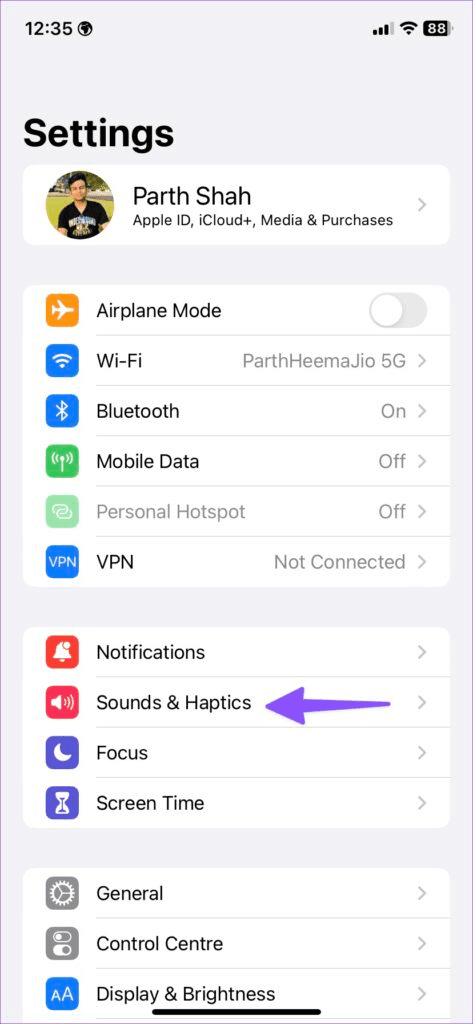
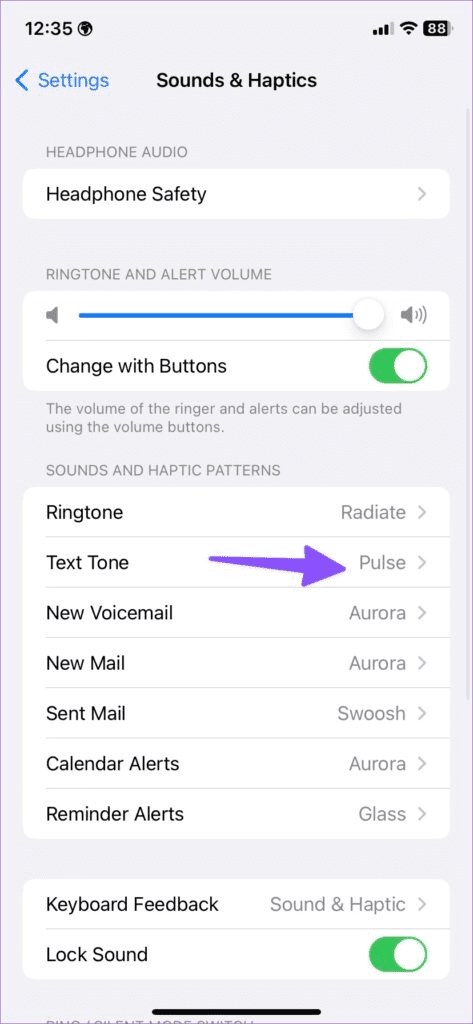
iPhone 上的焦點模式會靜音所有聯絡人和應用程式的通知。禁用它應該會在新短信到達時恢復通知聲音。
步驟 1:從右上角向下滑動以開啟控制中心,然後點擊焦點切換按鈕。
步驟 2:按下活動的對焦模式開關將其關閉。
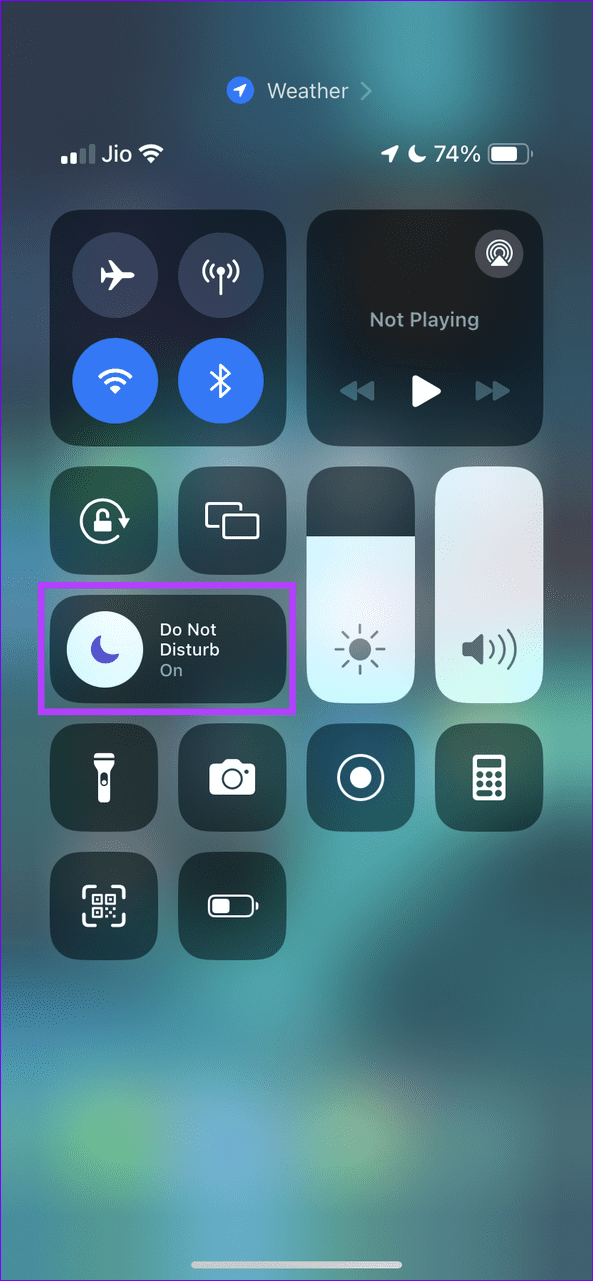
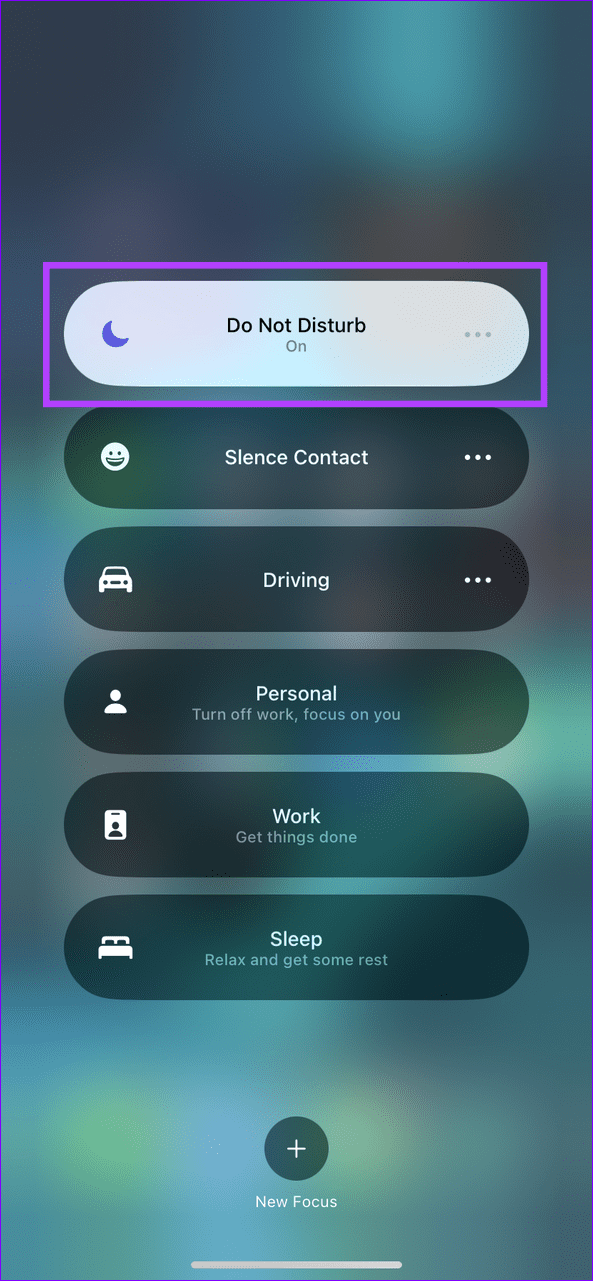
或者,您可以從 Focus 個人資料中排除「訊息」應用程式。執行此操作將為您提供新簡訊的聲音通知,同時使所有其他應用程式警報靜音。
第 1 步:開啟「設定」應用程序,點擊「焦點」,然後選擇要編輯的個人資料。
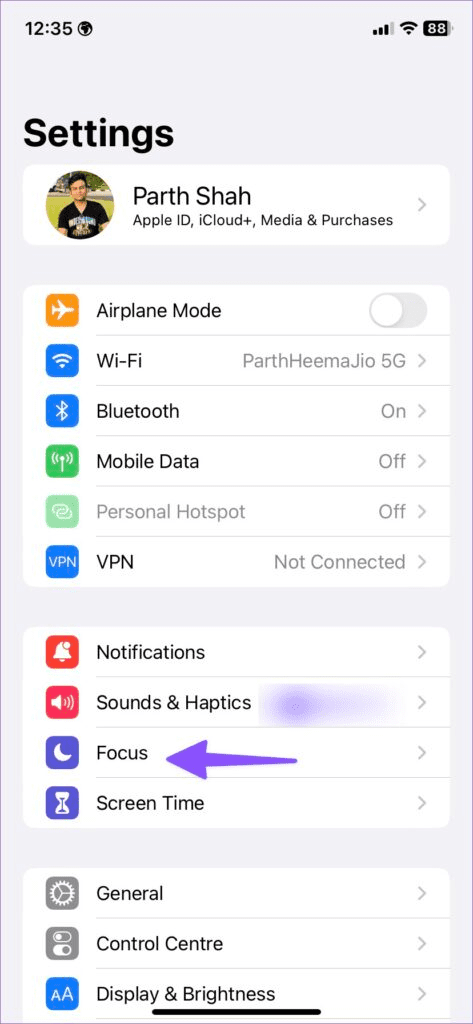
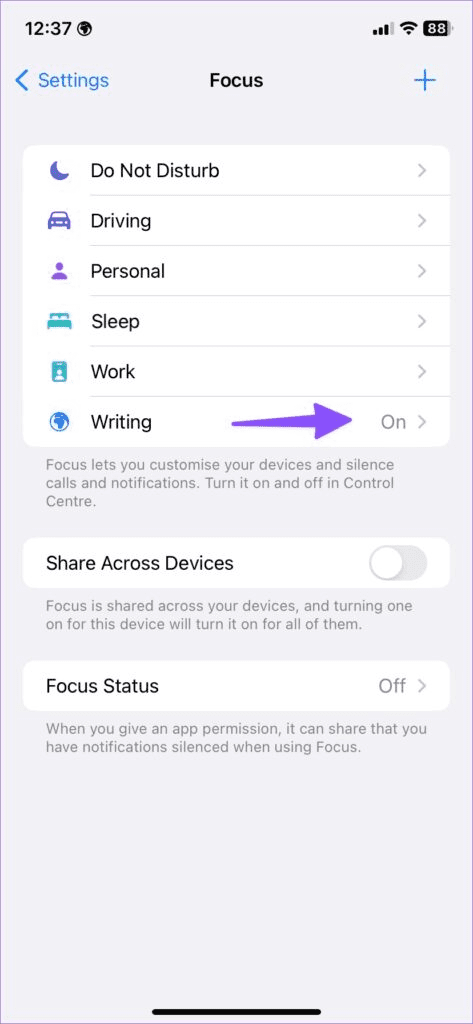
步驟 2:點選「應用程式」,啟用「允許來自下列位置的通知」,然後將「訊息」應用程式新增至清單。按“完成”儲存變更。
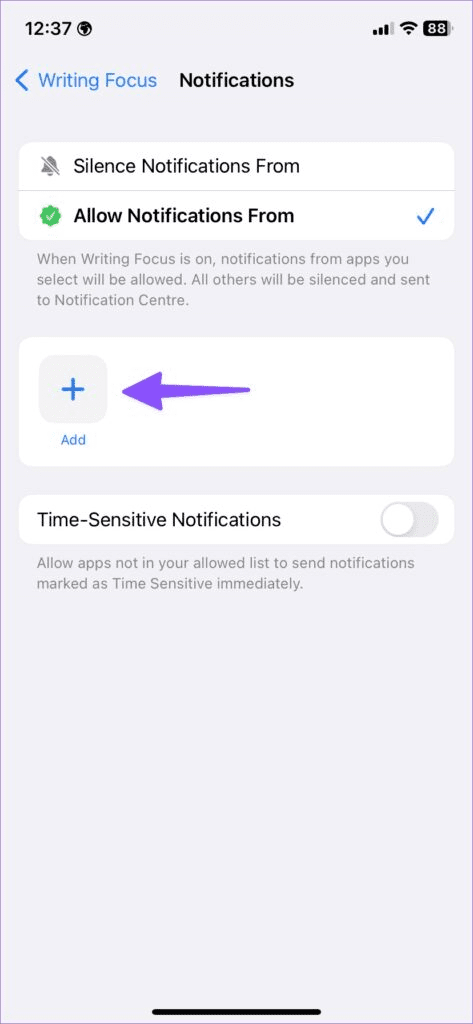
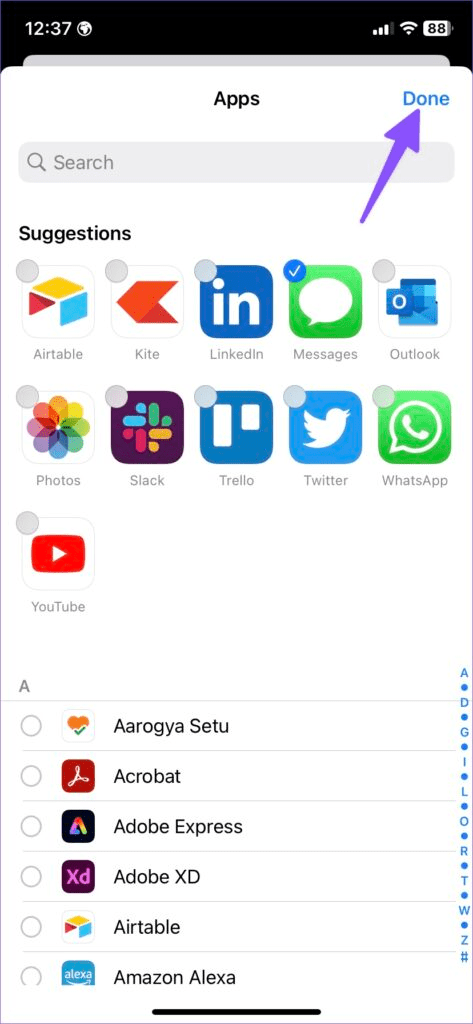
如果您沒有收到來自特定聯絡人的新簡訊的聲音通知,則您必須為對話啟用「隱藏警報」功能。禁用它應該會恢復正常。
在「訊息」應用程式中開啟所需的對話,點擊頂部的聯絡人姓名,然後停用「隱藏警報」開關。
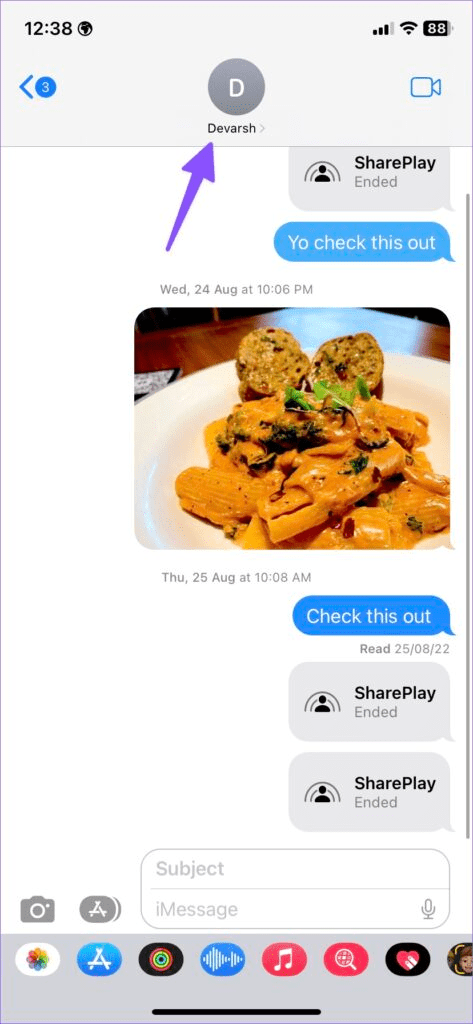
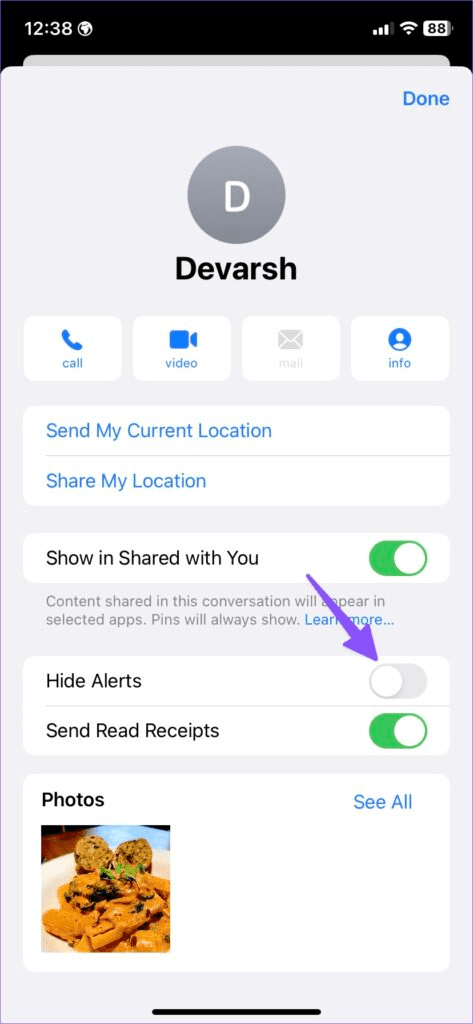
預設情況下,iOS會封鎖來自未知寄件者的簡訊。若要恢復來自未知寄件者的新簡訊的聲音通知,請在「訊息」應用程式設定中停用其過濾器。
在 iPhone 設定應用程式中開啟「訊息」 ,向下捲動以選擇「未知和垃圾郵件」,然後關閉「過濾未知寄件者」。
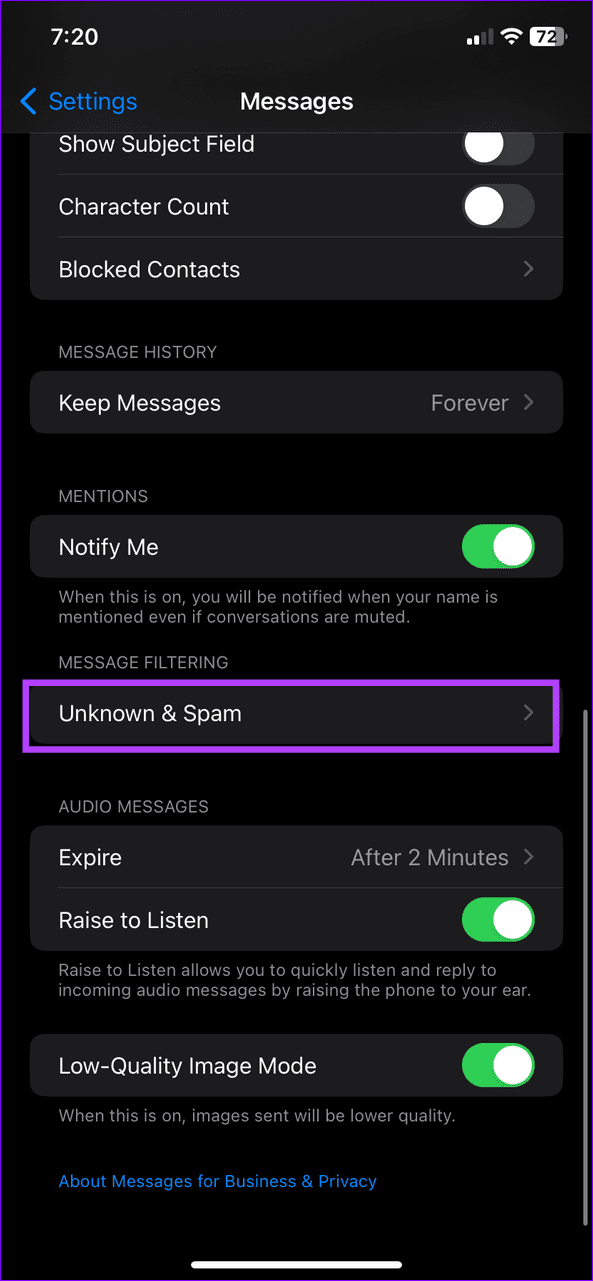
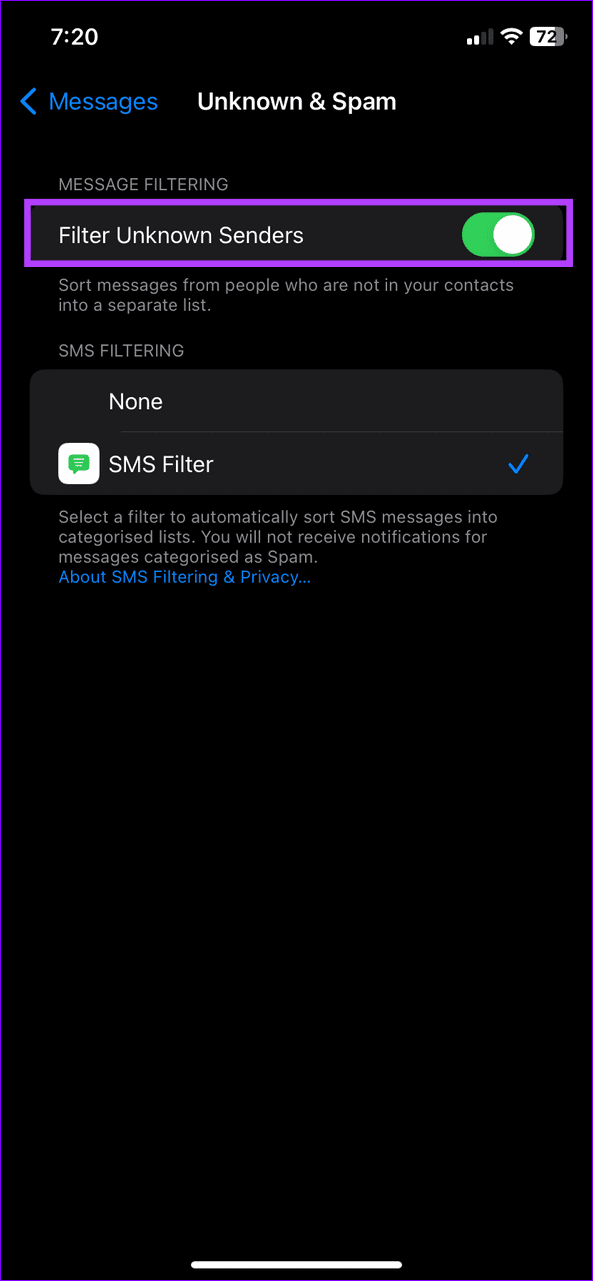
除了更改所有聯絡人的訊息通知聲音外,您還可以為特定聯絡人指定不同的鈴聲,以便無需拿起 iPhone 即可立即識別他們。
步驟 1:在「通訊錄」應用程式中開啟您的首選聯絡人,點擊右上角的「編輯」 ,然後按「簡訊提示音」。
步驟 2:選擇您想要的訊息提示音,然後按右上角的「完成」儲存變更。
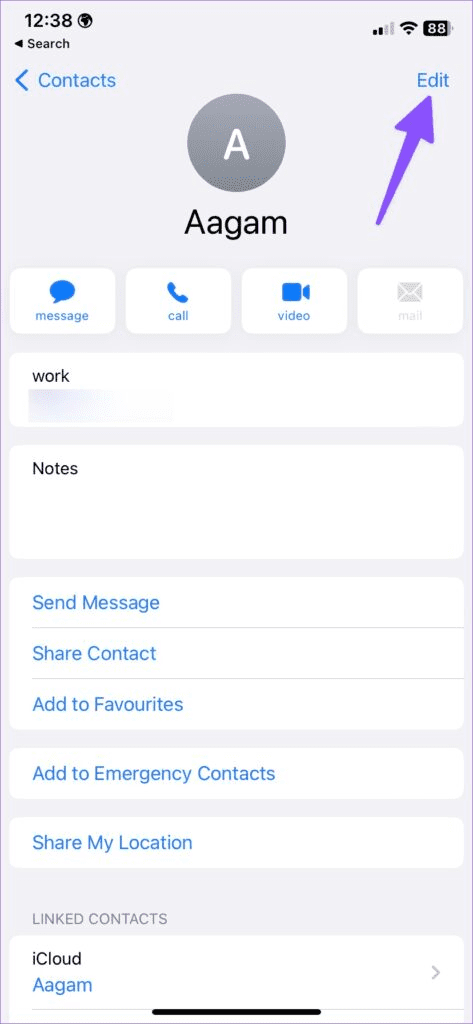
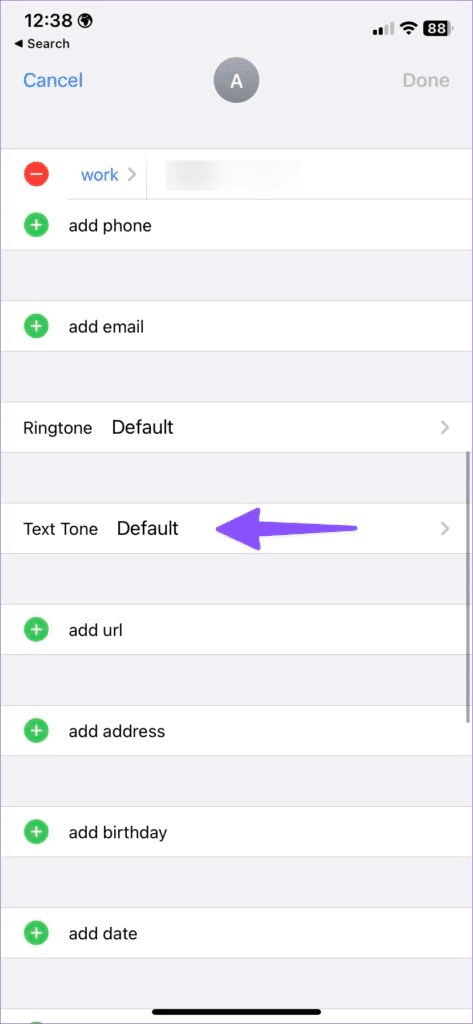
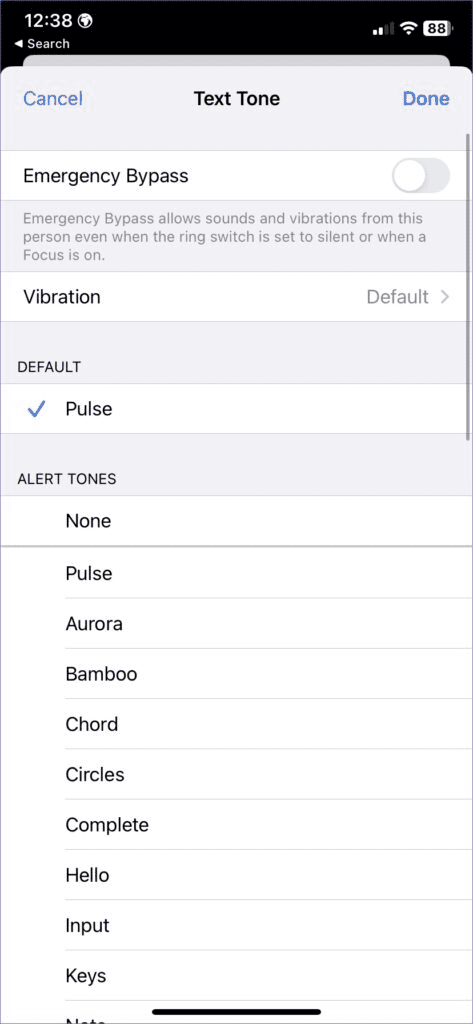
如果您在應用上述修復後仍然沒有收到簡訊通知聲音,我建議您啟用振動警報以避免錯過任何重要訊息。
步驟 1:在 iPhone 設定下開啟「聲音和觸覺」 ,然後選擇「文字提示音」。
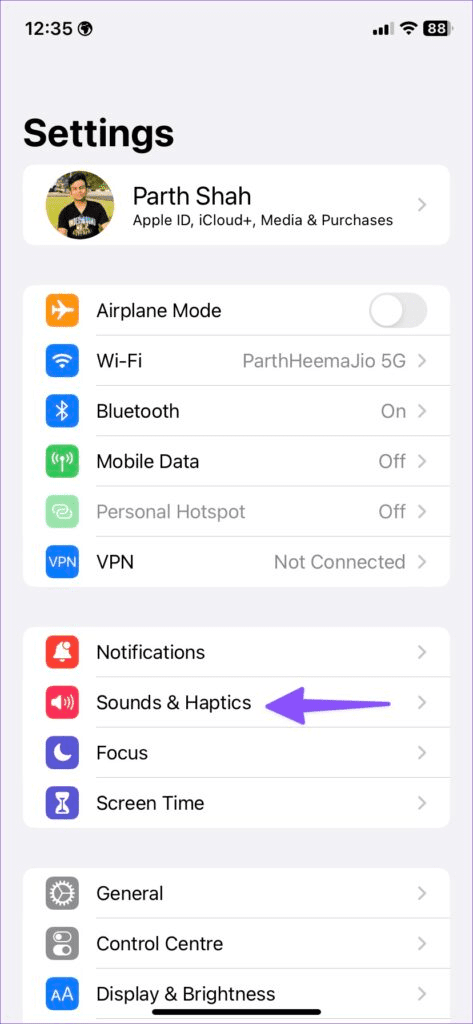
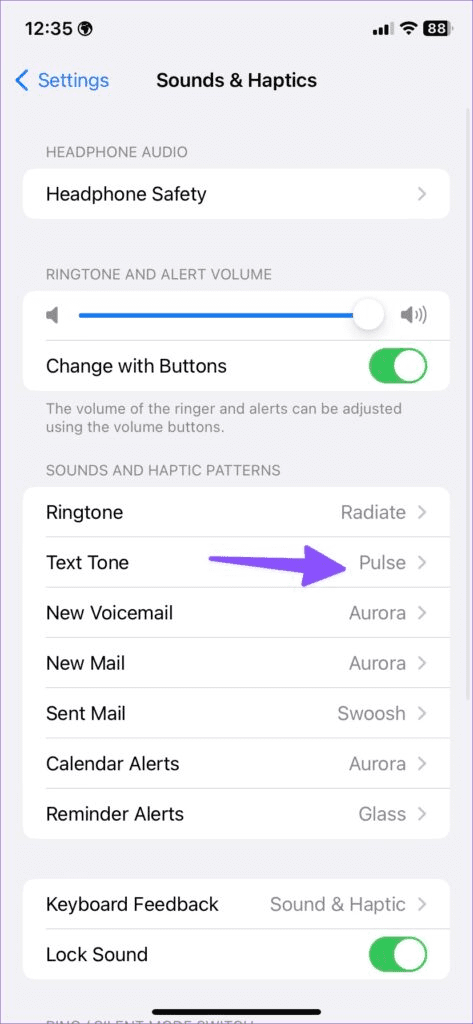
步驟 2:點擊振動並從現有振動模式中選擇一種,或為訊息提醒建立自訂振動設定檔。
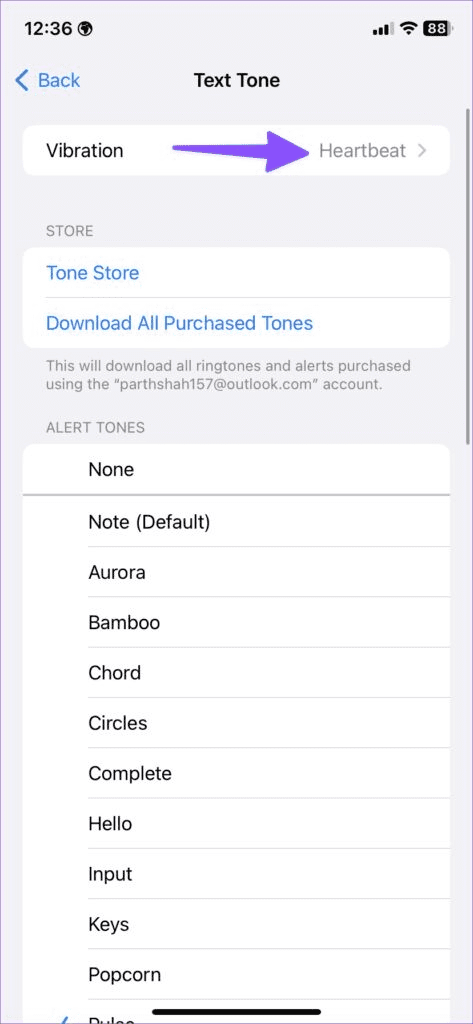
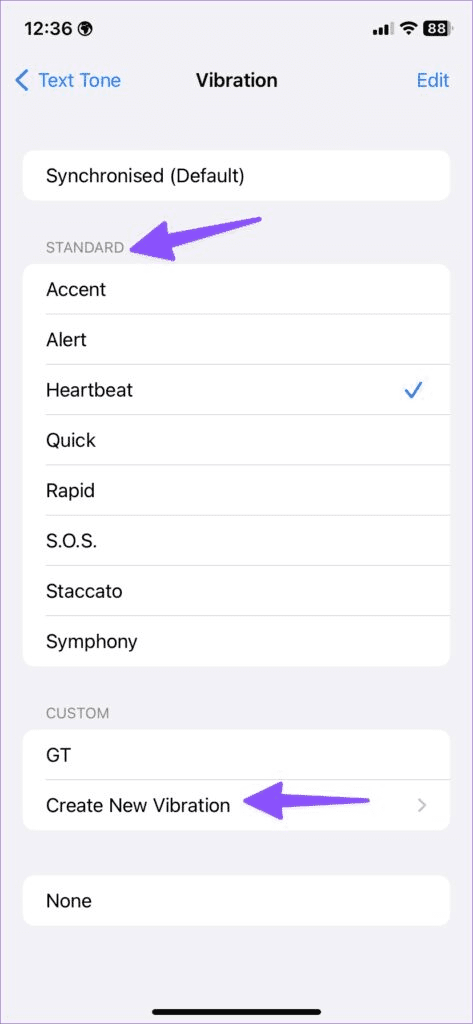
解决苹果iPhone或iPad屏幕看起来放大且使用困难的问题,因为iPhone卡在缩放问题上。
学习如何通过本教程访问Apple iPad上的SIM卡。
在此帖子中,我们讨论如何解决Apple iPhone中地图导航和GPS功能无法正常工作的常见问题。
iOS 16 照片摳圖不起作用?了解如何透過 8 種方法修復這個問題,從確保設備和文件格式兼容性開始。
厭倦了拍照時的快門噪音?您可以使用以下 6 種簡單方法來關閉 iPhone 上的相機聲音。
了解如何將“照片”同步到iPhone的最新方法,確保您的照片安全有序。
使用 iPhone 上的 NFC 標籤以無線方式輕鬆傳輸數據。了解如何使用 NFC 標籤讀取器和 NFC 標籤寫入器。
離開家庭共享並獨自一人。了解如何在 iPhone、iPad 和 Mac 上的「家人共享」中離開或刪除某人。
解決使用 Microsoft Authenticator 應用程式時遇到的問題,包括生成雙因素身份驗證代碼的故障,提供有效的解決方案。
了解您的 iPhone 如何收集分析資料,以及如何停用這些功能以保護您的隱私。






